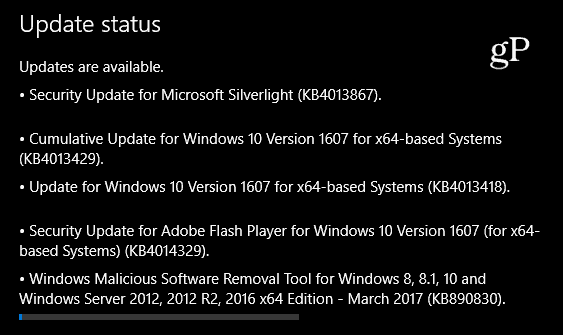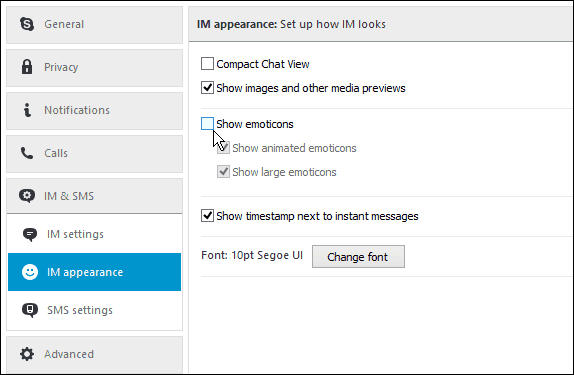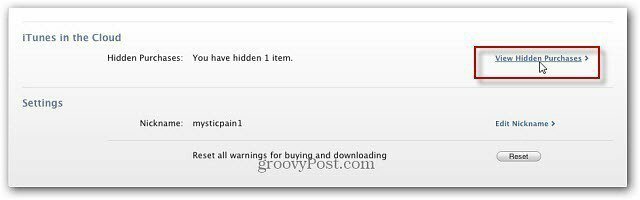Como configurar o Outlook.com no Android
Microsoft Outlook Outlook.Com Andróide / / March 18, 2020
Se você registrou uma conta de email no Outlook.com ou renomeou sua conta de @ Hotmail.com, convém adicioná-la ao seu dispositivo Android. Veja como adicioná-lo a um smartphone Android.
Se você registrou uma conta de email no serviço de email renovado da Microsoft Outlook.comou se você tiver renomeou sua conta de @ Hotmail.com, você pode querer adicioná-lo ao seu dispositivo Android. Veja como adicioná-lo a um smartphone Android.
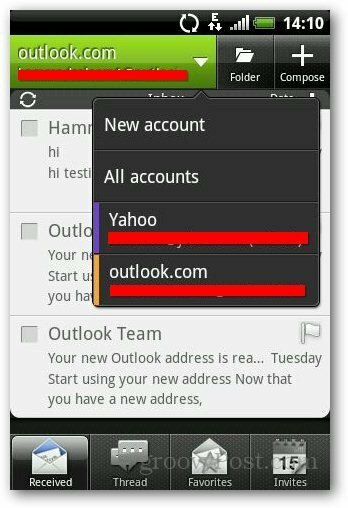
No menu Escolha um provedor de email, selecione Microsoft Exchange ActiveSync.
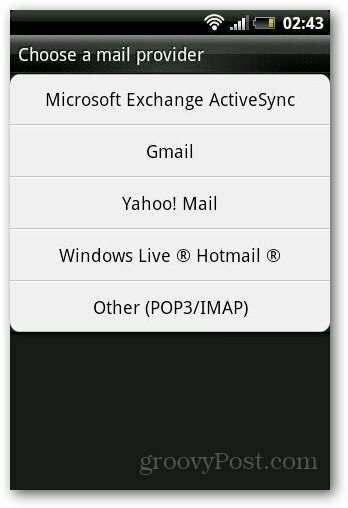
Digite seu nome de usuário e senha no campo fornecido e toque em Avançar. Observe que a configuração automática pode não funcionar em todos os modelos de smartphones Android.
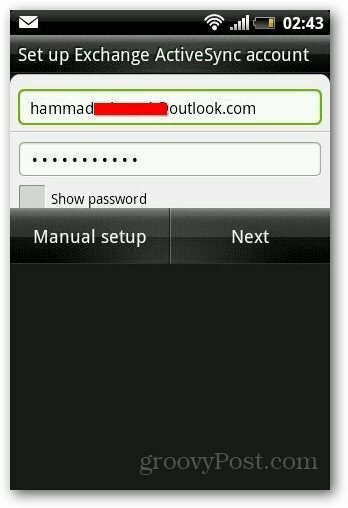
Se não funcionar, ele será redirecionado para a janela de configuração manual ou você pode simplesmente tocar em Configuração manual. Digite seu endereço de e-mail, nome de usuário, senha e servidor. Deixe o campo do domínio vazio. Certifique-se de adicionar @ outlook.com no nome de usuário também. No caso do endereço do servidor, digite
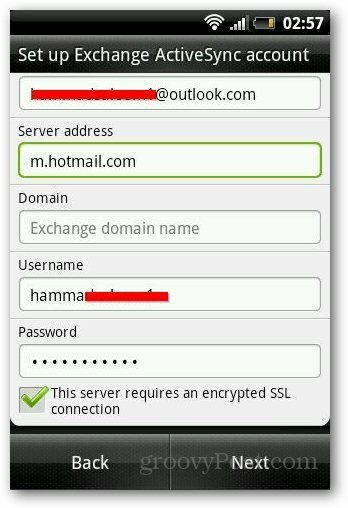
Após a autenticação, ele mostrará as opções de sincronização. Você pode sincronizar seus e-mails, calendários e contatos no seu telefone. Você também pode configurar a programação de atualização, o tempo após o qual o aplicativo verificará novas mensagens.
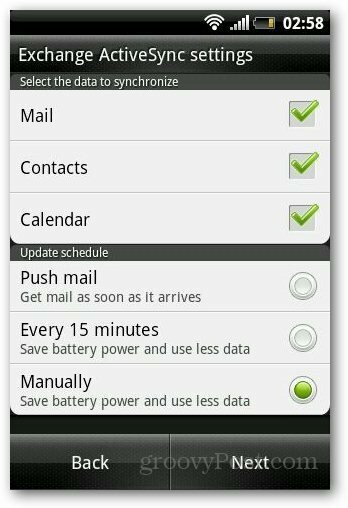
E você terminou. Apenas dê um nome à conta e toque em Concluir configuração. Se você é um dos primeiros a adotar, aqui está como configurar sua Endereço do Outlook.com no Windows 8 Mail.